华为手机如何进行屏幕视频录制
随着手机的不断发展和进步,手机也增加了很多实用的功能。那么华为手机如何进行屏幕视频录制呢?下面就让jy135小编来告诉大家吧,欢迎阅读。
01首先下拉手机通知栏,有的华为手机会在通知栏的默认应用快捷方式中出现“屏幕录制”的选项,如图,点击“屏幕录制”就可以开始录屏了。
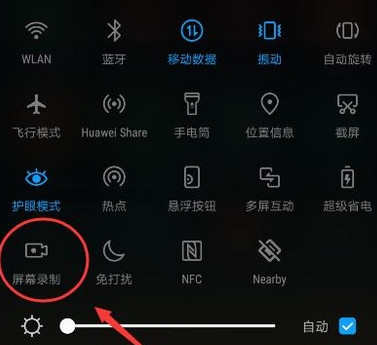
02上面是第一种方法, 近几代华为手机还添加了录屏的快捷操作方式,只需要特定手势就可以打开,具体是什么手势呢?我们先打开手机上的设置,在设置里找到“智能辅助”这个选项,点击进行下一步。
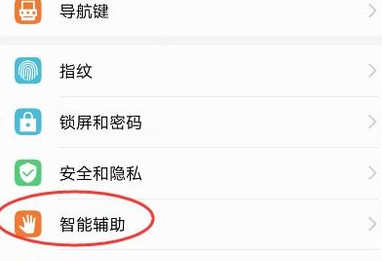
03在“系统控制”栏里点击“手势控制”。
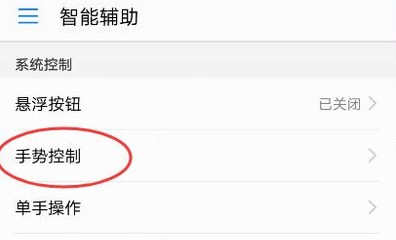
04可以看到“指关节手势”下的选项中有一个“智能截屏”的选项,点进去。
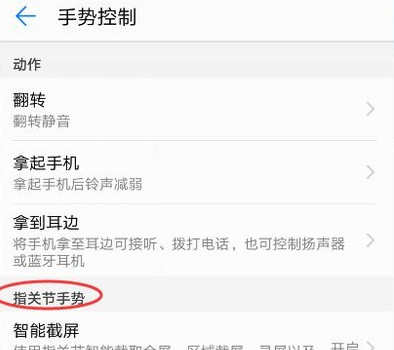
05从智能截屏功能的描述中我们看到了打开录屏功能的快捷手势控制,需要我们使用双指关节双击屏幕来实现录屏。
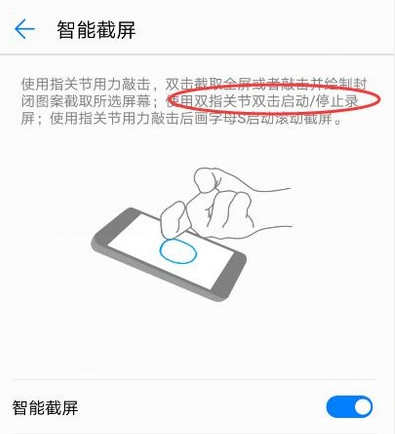
06按照刚刚所看到的提示,我们在屏幕范围双指关节双击,屏幕会弹出一个小窗,点击同意。
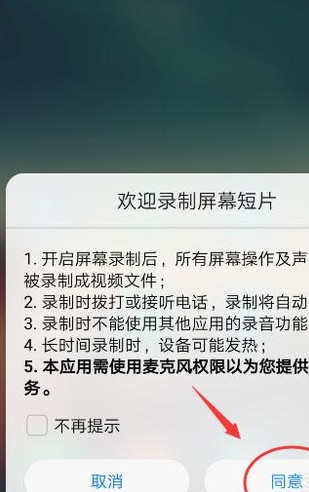
07之后系统会弹出一些提示,从这里我们还发现了第三种录屏操作方式“同时按下电源键和音量上键”。点击下一步。
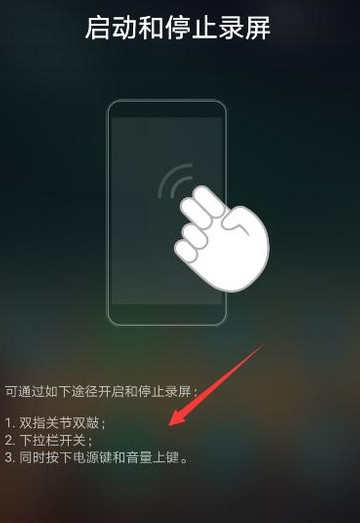
08依然是一个关于录屏功能的使用说明,点击完成按钮退出说明。
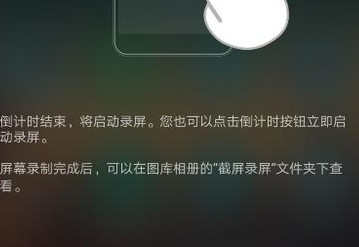
09这时屏幕上会出现一个倒计时按钮,倒计时结束后录屏便开始了,也可以点击倒计时直接进入录屏。
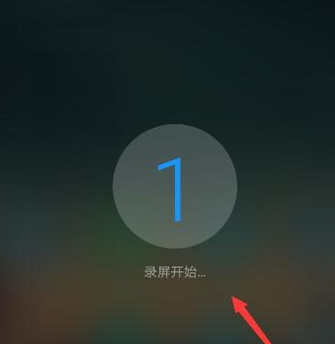
10录屏开始后我们发现屏幕左上角出现了计时显示,说明正在录屏中。
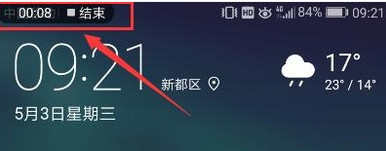
11用前面介绍的三种方式中的任意一种结束录屏,打开手机相册,我们可以看到自己的录屏出现在了一个新的相册里。
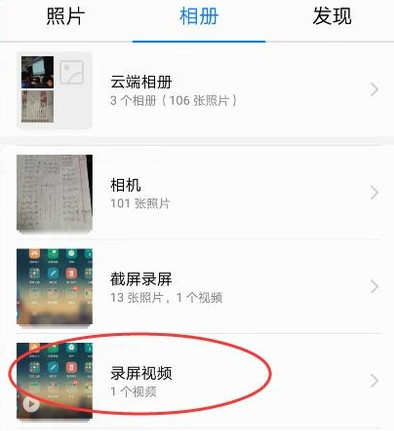
更多相关文章阅读
1.华为手机的耳机功能怎么设置
2.华为手机内存满了的清理方法
3.华为手机查看wifi连接速度的方法
4.查看华为手机硬件配置方法
5.华为P10的手机系统是什么
6.华为P10的CPU是什么?
7.华为P10支持电信联通卡么?
8.华为手机开发者选项怎么开启
9.华为手机怎么连接电脑传输文件
10.华为手机系统更新提醒怎么关闭

华为手机如何进行屏幕视频录制的评论条评论